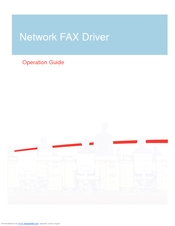အိမ်မှာ router ကို install လုပ်တဲ့အခါမှာ internet နဲ့ local network တစ်ခုလုံးကို devices တွေပေးဖို့အသုံးပြုသူတော်တော်များများဟာတူညီတဲ့ပြissueနာကိုရင်ဆိုင်ကြရတယ်။ အမှန်မှာအချို့သောပံ့ပိုးသူများအနေဖြင့် ၀ န်ဆောင်မှုများပေးအပ်ခြင်းနှင့်သဘောတူညီမှုစာချုပ်ချုပ်ဆိုသောအခါအပိုဆောင်းကာကွယ်မှုအတွက်သင်၏ကွန်ရက်ကဒ်၏ MAC လိပ်စာကိုမှတ်ပုံတင်သည်။ ထို့ကြောင့် router ကိုချိတ်ဆက်သောအခါသင်၏ MAC address သည်ပြောင်းလဲသွားပြီးအင်တာနက်ကသင့်အား ဆက်သွယ်၍ မရပါ။
သင်ကနည်းလမ်းနှစ်နည်းဖြင့်သွားနိုင်သည်။ သင်၏ပံ့ပိုးသူအားသင်၏ MAC address အသစ်ကိုပြောပြပါ။ သို့မဟုတ်လျှင်၎င်းကို router ၌သာပြောင်းနိုင်သည်။
ဤဆောင်းပါး၌ဤလုပ်ငန်းစဉ်အတွင်းပေါ်ပေါက်လာသောအဓိကပြissuesနာများအကြောင်း (စကားမစပ်အချို့ကဤစစ်ဆင်ရေးကို "cloning" သို့မဟုတ် "emulating" MAC addresses) ဟုခေါ်သည်။
၁။ သင်၏ network card ၏ MAC address ကိုမည်သို့ရှာဖွေမည်နည်း
သင်တစ်ခုခုကိုပုံတူပွားခြင်းမပြုမီသင်သိရန်လိုအပ်သည်။
MAC address ကိုရှာရန်အလွယ်ကူဆုံးနည်းလမ်းမှာ command line မှတစ်ဆင့်သင် command တစ်ခုသာလိုအပ်သည်။
၁။ command line ကို run ပါ။ Windows 8 တွင် Win + R ကိုနှိပ်ပြီး CMD ကိုရိုက်။ Enter နှိပ်ပါ။
၂) "ipconfig / all" ကိုရိုက်ပြီး Enter နှိပ်ပါ။
၃။ ကွန်ယက်ချိတ်ဆက်မှုဆိုင်ရာသတ်မှတ်ချက်များပေါ်လာသင့်သည်။ ကွန်ပျူတာကိုတိုက်ရိုက်မချိတ်ဆက်ခင် (ဝင်ပေါက်မှကေဘယ်ကြိုးကွန်ပျူတာကွန်ယက်ကဒ်သို့ချိတ်ဆက်မိပါက) Ethernet adapter ၏ဂုဏ်သတ္တိများကိုရှာဖွေရန်လိုအပ်သည်။

ရုပ်ပိုင်းဆိုင်ရာလိပ်စာနှင့်ဆန့်ကျင်။ ကျွန်ုပ်တို့လိုချင်သော MAC: "1C-75-08-48-3B-9E" ရှိလိမ့်မည်။ ဒီလိုင်းကိုစာရွက်တစ်ရွက်ဒါမှမဟုတ်မှတ်စုစာအုပ်ထဲမှာရေးတာပိုကောင်းတယ်။
၂။ router ထဲက MAC address ကိုဘယ်လိုပြောင်းမလဲ
ပထမ ဦး စွာသင်၏ router settings ကိုသွားပါ။
၁) ထည့်သွင်းထားသော browser (မည်သည့် Google Chrome၊ Firefox, Internet Explorer စသည်) ဖွင့်ပြီးအောက်ပါလိပ်စာကိုလိပ်စာဘားသို့မောင်းပါ။ : //192.168.1.1 (အများအားဖြင့်လိပ်စာအတူတူပင်ဖြစ်သည်။ //192.168.0.1, // 192.168.10.1; သင့် router ရဲ့ပုံစံပေါ်မူတည်သည်။
အသုံးပြုသူအမည်နှင့်စကားဝှက် (မပြောင်းပါက) များသောအားဖြင့်အောက်ပါ: admin
D-link routers များတွင်စကားဝှက်ကို (ပုံမှန်အားဖြင့်) ရိုက်ထည့်။ မရပါ။ ZyXel routers များ၊ admin login, password 1234 တွင်ထည့်ပါ။
၂) နောက် WAN tab ကိုကျွန်ုပ်တို့စိတ်ဝင်စားသည် (ဆိုလိုသည်မှာကမ္ဘာလုံးဆိုင်ရာကွန်ရက် (ဆိုလိုသည်မှာအင်တာနက်)) ။ ကွဲပြားသော router များတွင်ကွဲပြားခြားနားမှုအနည်းငယ်ရှိကောင်းရှိနိုင်သော်လည်း၊ ဤအက္ခရာသုံးလုံးသည်များသောအားဖြင့်အမြဲတမ်းရှိနေလေ့ရှိသည်။
ဥပမာအားဖြင့်၊ D-link DIR-615 router တွင် PPoE connection မတည်ဆောက်မီ MAC address ကိုသတ်မှတ်နိုင်သည်။ ဤဆောင်းပါးသည်ဤအကြောင်းအရာနှင့် ပတ်သက်၍ အသေးစိတ်ဖော်ပြထားသည်။
D-link DIR-615 router setup
ASUS routers များတွင် "Internet connection" section သို့သွားပြီး "WAN" tab ကိုရွေးပြီးအောက်ခြေသို့ scroll လုပ်ပါ။ MAC address ကိုညွှန်ပြရန်လိုင်းတစ်ခုရှိလိမ့်မည်။ ဤနေရာတွင်အသေးစိတ်အချက်အလက်များ
ASUS router ဆက်တင်များ
အရေးကြီးအသိပေးချက်။ အချို့ကတစ်ခါတစ်ရံတွင် MAC address ကိုအဘယ်ကြောင့်မထည့်ရသနည်းဟုမေးကြသည်။ ကျွန်ုပ်တို့က“ လျှောက်ထားခြင်း (သို့မဟုတ်) သိမ်းဆည်းခြင်း”) ကိုနှိပ်သောအခါဒေတာများကိုမသိမ်းဆည်းနိုင်ပါကအမှားတစ်ခုပေါ်လာသည်။ MAC address ကိုလက်တင်အက္ခရာများနှင့်နံပါတ်များဖြင့်ရိုက်သင့်သည်။ တခါတရံ dash မှတစ်ဆင့် input ကိုခွင့်ပြုသည် (သို့သော်မော်ဒယ်လ်မော်ဒယ်များအားလုံးတွင်မူလုံးဝမဖြစ်နိုင်ပါ) ။
အားလုံးအကောင်းဆုံး!